スリープモードは、前回PC /ラップトップを離れた場所から応答できる便利な電源オプションです。
通常、PCをスリープ状態から復帰させるには、キーボードのキーを押すか、マウスを動かすだけです。
但是、もしラップトップをスリープモードから復帰させることはできません実行する方法?多くのユーザーが、Windows10がスリープモードから適切に回復できないと報告しています。コンピュータは動作していると聞こえますが、電源はオンのままで、CPUとファンが正常に動作していることもわかります。しかし、画面はまだ黒いです。電源ボタンを押すことによってのみ、コンピュータを強制的にシャットダウンできます。
内容
Windows10はスリープモードから復帰できません
この問題は主に、クイックスタート機能、電源プランの設定の誤り、ディスプレイドライバの損傷または古さなどが原因で発生します。それでも同様の問題が発生する場合は、Windows 10の最新の更新後、ラップトップは下のスリープから復帰できなくなります。
ウィンドウをウェイクアップできないため、電源ボタンを押すだけでウィンドウを強制的に閉じて再起動します。次に、機能のこの問題を回避するためにベローズのソリューションを適用します。
クイックスタート機能を無効にする
多くのWindowsユーザーは、高速起動機能を無効にすると、スリープモードの問題、Windows 10がスリープモードから復帰できないなど、いくつかの起動の問題を解決できると報告しています。おそらく、高速起動オプションにより、Windows 10はスリープモードのままになり、Windows10はスリープモードからの復帰に失敗します。したがって、「電源オプション」で高速起動を無効にして、Windows10のアップグレード後にウェイクアップしないコンピューターを修正できます。
クイックスタート機能を無効にする
- コントロールパネルを開き、
- 電源オプションを検索して選択し、
- ここで、左側のパネルの電源ボタンを選択します。
- 次に、[現在利用できない設定の変更]をクリックします。
- 下にスクロールして、[クイック起動をオンにする]の前にあるチェックボックスをオフにして、変更を保存します。
- コンピューターを再起動すると、Windows10がスリープモードでスタックする問題が解決されます。
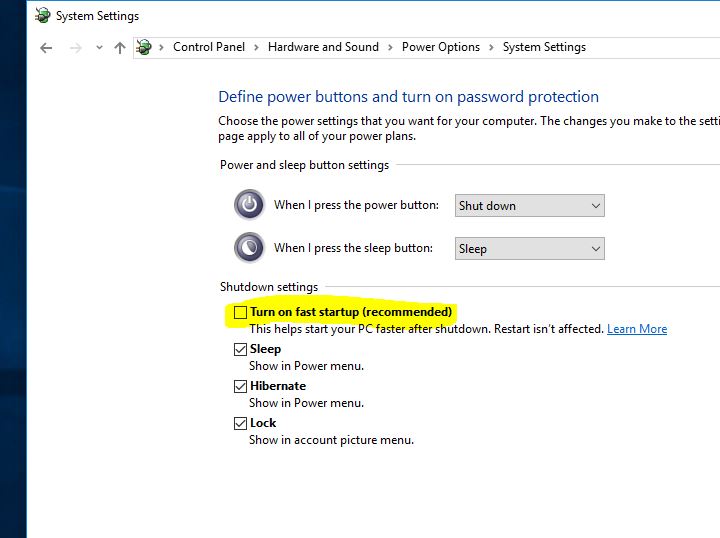
電源プランをデフォルト設定に戻す
場合によっては、電源プランの設定を間違えると、Windowsの起動に問題が発生することがあります。たとえば、システムがスリープモードから復帰できず、黒い画面の状態のままになることがあります。電源プランをデフォルト設定に復元すると、このような問題を解決するのに非常に役立ちます。
以下の手順で、電源プランをデフォルト設定に戻すことができます。
- コントロールパネルを開き、電源オプションをクリックします
- コンピューターがスリープ状態になったら、[変更]をクリックします
- ここで「このプランのデフォルト設定に戻す」をクリックし、変更を確認します。
- [変更を保存]をクリックして、ウィンドウを再起動します。
- これは、Windows10がスリープした後にコンピューターがウェイクアップできないという問題を解決するのに役立ちます。
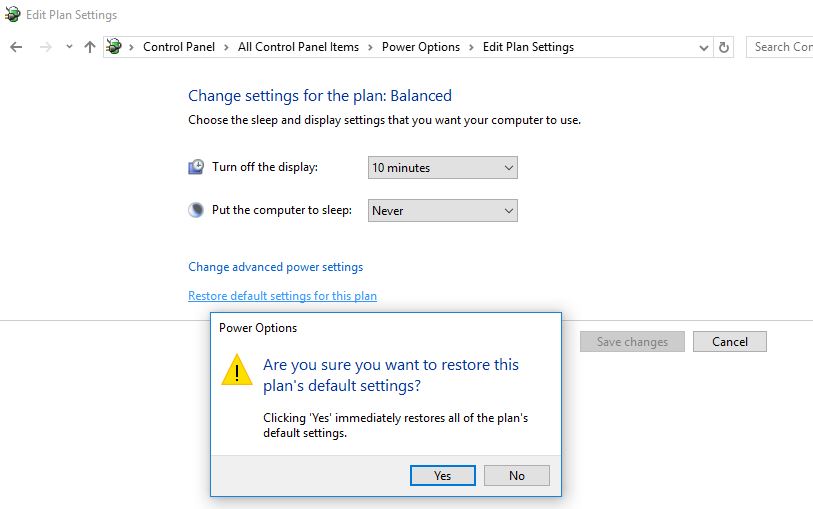
電源トラブルシューティングツールを実行します
Windowsには、コンピュータの電源設定の問題を見つけて修正し、電力を節約してバッテリ寿命を延ばすのに役立つ電源トラブルシューティングツールが組み込まれています。このツールを実行すると、Windows10でのスリープモードのウェイクアップの問題を修正するのにも役立ちます。
- Windows + Iを押して設定アプリを開き、
- [更新とセキュリティ]をクリックしてから、トラブルシューティングを行います。
- 電源を選択し、[トラブルシューティングの実行]をクリックします。
- トラブルシューティング担当者に、間違った電源プランの構成を検出して修正させます
- プロセスが完了したら、Windowsを再起動します。
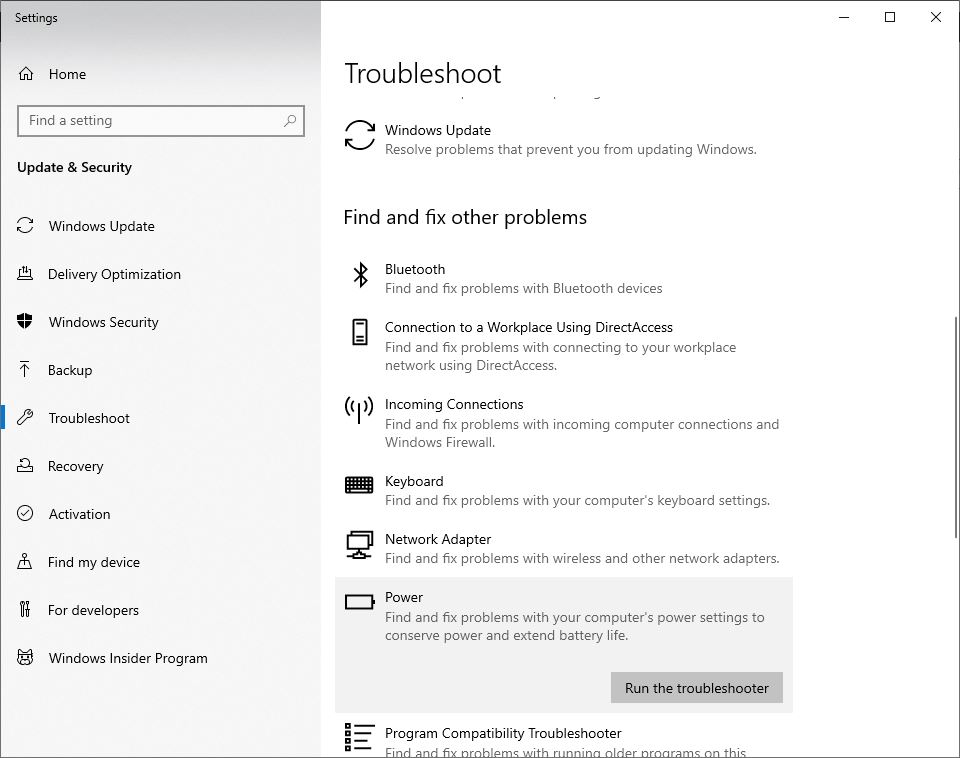
高度な電力設定を調整する
上記の方法で問題が解決しない場合は、
- 開けるコントロールパネル 、次にに移動します 電源オプション、
- クリックいつディスプレイをオフにするかを選択します。
- 次に、をクリックします 詳細な電源設定を変更する。
- 見つかるまでリストをスクロールしますスリープ、
- プラスボタンを使用して、このセクションを展開します。
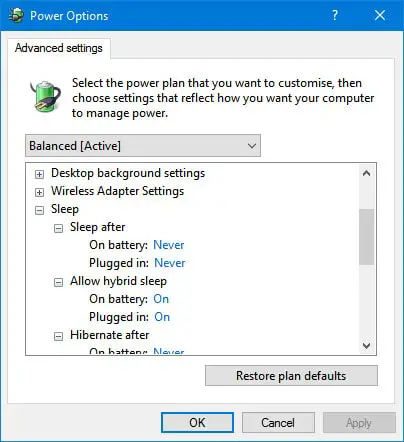
- 要件に応じて、これらすべてのオプションを調整してください。
- コンピュータを一定時間スリープ状態にするか、スリープモードにしないかはあなた次第です。
- 次に、「申し込み" そしてメニューを終了します。
休止状態オプションを無効にする
同時に、「休止状態」オプションを無効にして、Windowsがスリープモードに入らないようにします。したがって、スリープモードのウェイクアップの問題、ブラックスクリーンの問題はなくなりました。
- 管理者としてコマンドプロンプトを開く
- タイプ " powercfg / hオフ "を入力し、Enterキーを押してWindows10のスリープモードを無効にします。
ディスプレイドライバを更新します
さらに、この問題が「最近のディスプレイドライバー」の更新後に発生した場合は、インストールされているディスプレイドライバーが現在のWindowsバージョンと互換性がなく、Windows10がスリープの問題から復帰できない可能性があります。
- Windows + Rを押して、次のように入力しますdevmgmt.msc、
- これにより、デバイスマネージャが開き、インストールされているすべてのドライバのリストが表示されます。
- ディスプレイドライバを展開する
- インストールされているディスプレイドライバを右クリックし、[ドライバの更新]を選択します。
- [更新されたドライバーソフトウェアを自動的に検索する]をクリックし、画面の指示に従って、Windowsが最新のドライバーソフトウェアを見つけてインストールできるようにします。
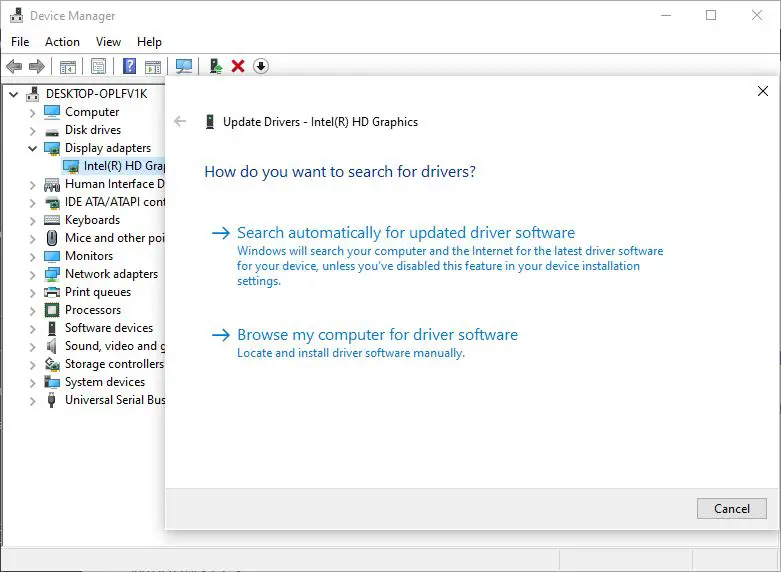
または、デバイスの製造元のWebサイトにアクセスして、利用可能な最新のドライバーソフトウェアをダウンロードすることもできます。次に、デバイスマネージャを開き、インストールされているドライバを右クリックして、[アンインストール]をクリックします。次回は、Windowsを再起動し、デバイスの製造元のWebサイトからダウンロードした最新のドライバーソフトウェアをインストールするだけです。これが、ディスプレイドライバーが問題を引き起こしている場合にWindows10がスリープから復帰しないという問題を解決するすべてです。
これらのソリューションは修復に役立ちますかWindows10はスリープモードから復帰できません?以下のコメントを教えてください。
![[OK]をテックマスターズ](https://oktechmasters.org/wp-content/uploads/2022/05/Ok-Tech-Masters-Logo-1.png)
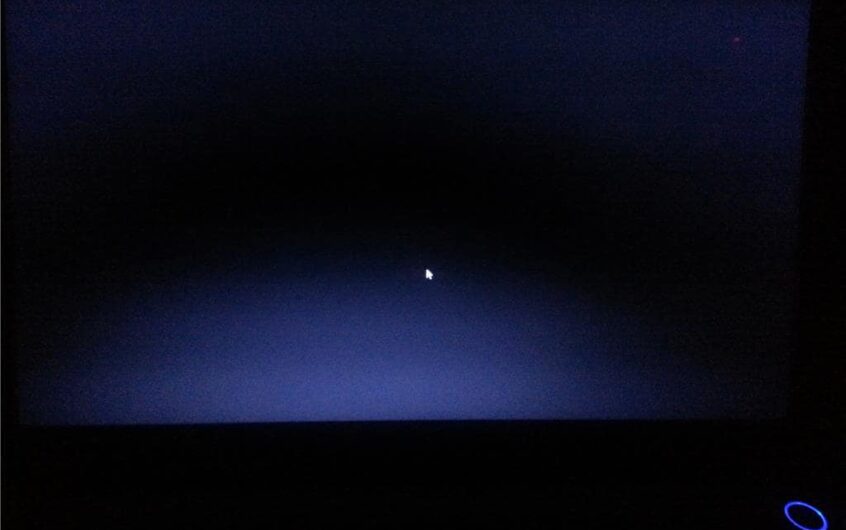




![[修正]MicrosoftStoreがアプリやゲームをダウンロードできない](https://oktechmasters.org/wp-content/uploads/2022/03/30606-Fix-Cant-Download-from-Microsoft-Store.jpg)
![[修正済み] Microsoft Store でアプリをダウンロードしてインストールできない](https://oktechmasters.org/wp-content/uploads/2022/03/30555-Fix-Microsoft-Store-Not-Installing-Apps.jpg)

